Kuidas Facebookis küsitlust luua?

Kui otsite, kuidas luua Facebookis küsitlust, et saada inimeste arvamust, siis meilt leiate kõik lahendused alates sündmustest, messengerist kuni looni; saate Facebookis küsitluse luua.
Virtuaalse privaatvõrgu või VPN-i kasuks tuleks valida palju põhjuseid. Sellest on saanud oluline rakendus, mida kasutatakse Internetis sirvimise või võrgus surfamise ajal. VPN suudab täita ainult paljusid ülesandeid, nagu juurdepääs piirkonnas blokeeritud teenustele, eriti Netflixile, või juurdepääs konkreetsetele rakendustele/mängudele, mis pole teie riigis saadaval . Siiski tekivad teatud probleemid, kui teie VPN ei loo ühendust, mis tähendab, et te ei vaata mängu, mida teie piirkonnas ei edastata. See on tõeliselt masendav ja VPN-i mittetöötamise probleeme saab lahendada, kui järgite alltoodud meetodeid.
VPN-i mitteühendamise probleemi tõrkeotsingu sammud
VPN võib hakata toimima mitmel põhjusel, näiteks ülekoormatud VPN-server, aegunud VPN-rakendus, vale protokoll või brauseri ühilduvusprobleemid. Täpset põhjust on võimatu kindlaks teha, kuid saame proovida lahendada levinud meetodid, mida kasutatakse enamiku VPN-i mitteühendamise probleemide lahendamiseks.
1. valik: kontrollige Interneti-ühendust
Esimene ja oluline samm VPN-i mittetöötava probleemi lahendamiseks on kontrollida, kas seade on Internetiga ühendatud. Proovige pääseda Netflixi veebisaidile või mis tahes filmile ja jälgige, kas see töötab hästi. Kui olete veendunud, et seade on Internetiga ühendatud, proovige käivitada VPN-tarkvara. Kui see ei tööta, minge teise sammu juurde.
2. valik: kinnitage oma sisselogimismandaadid ja tellimus
Teine samm VPN-i mitteühendamise probleemi lahendamiseks on kasutajanime ja parooli kontrollimine koos tellimusega. VPN ei loo ühendust, kui tellimus on aegunud. Kui kasutate tasuta VPN-i, kontrollige mandaate, kuna tasuta VPN-is kipuvad kasutajanimi ja parool iga paari päeva tagant muutuma.
Lugege ka parimat VPN-i Macile.
Valik 3: looge ühendus teise serveriga
VPN sisaldab mitut serverit, mille hulgast saate valida. Kui te ei saa oma lemmikserveriga ühendust luua, võib see tõenäoliselt olla hoolduse tõttu maas või sellel on juba palju ühendusi. Kasutage teist serverit, et kontrollida, kas VPN-i mitteühendamise probleem on lahendatud.
Valikud 4: värskendage oma VPN-i
Kõik dünaamilised rakendused vajavad värskendusi, eriti VPN-id. Seda tehakse selleks, et kõrvaldada vead ja ründetarkvara teie süsteemi sisenemisest, maksimeerides samal ajal VPN-i kiirust ja jõudlust. Võib esineda ka teatud olulisi muudatusi, mis võivad teie vananenud VPN-tarkvara kasutuks muuta. Kontrollige seadete alt värskendusi ja installige need.
Valik 5: värskendage brauserit
Kui teie VPN on värskendatud, kuid teil on endiselt probleeme VPN-iga, mis ei tööta, on aeg oma brauseri rakendust värskendada. Klõpsake oma brauseri ikoonil Seaded ja leidke suvand Otsi värskendusi ja klõpsake seda.
Lugege ka: Parim VPN iPhone'i ja iPadi jaoks.
Valik 6: installige VPN-i rakendus või laiendus uuesti
Tarkvara uuesti installimine hõlmab rakenduse kustutamist süsteemist ja selle uuesti installimist uuest allikast. See eemaldab süsteemis kõik kõrvalekalded ja käivitab VPN-i rakenduse äsja installitud rakendusena.
7. valik: tunneldamisprotokolli muutmine
Juurdepääs VPN-i sätetele ja võrgujaotises mainitud protokollide muutmine. Valida sai Open VPN, L2TP/IPSec IKeV2/IPSec jne vahel.
Valik 8: kontrollige ühendusporti
Mõnikord võivad määratud ISP-pordid olla vastuolus VPN-portidega, põhjustades VPN-i mittetöötamise probleemi. Tagamaks, et sarnaseid porte ei korduks, vaadake KKK-sid või muud VPN-i jaoks saadaolevat dokumentatsiooni ja tehke kindlaks, milliseid porte VPN-i arendajad soovitavad.
Valik 9: ruuteri sätted
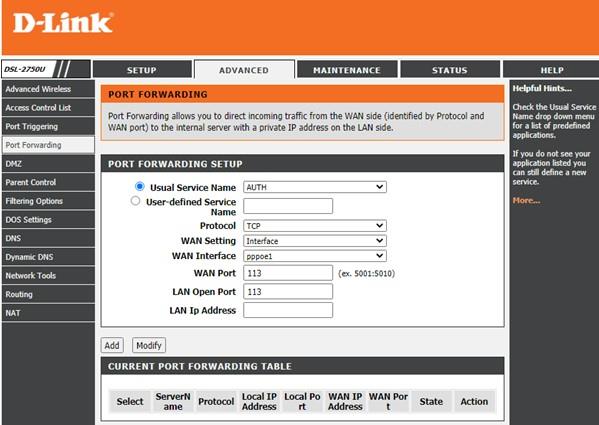
Teine põhjus, miks VPN ei tööta, võib olla teie ruuteri seaded. On teatud sätteid, mille muutmine võimaldab VPN-il õigesti toimida. Ruuteri sätetele juurdepääsemiseks toimige järgmiselt.
1. samm: avage mis tahes brauser ja tippige ruuteri seadete lehe avamiseks aadressiribale 192.168.1.1.
2. samm: sisestage vajadusel kasutajanimi ja parool. Vaikimisi on mõlemale mandaadile vastav väärtus „admin”.
3. samm: kontrollige turvasätteid ja leidke IPSec- või PPTP-läbipääsu lubamise valik. Need on erinevat tüüpi VPN-protokollid.
4. toiming: avage ruuteri jaotis Firewall ja kontrollige IPSeciga seotud porte. UDP-port tuleb edastada numbrile 500 (IKE) ja avada protokollid 50 (ESP) ja 51 (AH).
Märkus . Kõikidel ruuteritel pole neid sätteid, nii et kui te ei leia neid, võtke ühendust oma VPN-i pakkujaga ja teatage oma ruuteri tüüp. VPN-i pakkuja annab teile ruuteriga seotud seaded ja muudatused, mis tuleb teha.
Valik 10: muutke oma VPN-i
Kui te ei saa oma praegust VPN-i kasutada, võite kaaluda VPN-i valimist, mis pakub probleemideta sõjalist krüptimist. Systweak VPN on fantastiline rakendus, mis pakub kasutajatele rohkem kui ükski teine virtuaalse privaatvõrgu rakendus. Mõned kõige olulisemad funktsioonid on järgmised:
Sirvige anonüümselt. Systweak VPN ei avalda kasutaja identiteeti ühelegi kolmandale osapoolele, näiteks e-kaubanduse veebisaitidele.
Blokeeritud veebisaidid. See rakendus võimaldab kasutajatel pääseda juurde blokeeritud veebisaitidele, mis on teatud piirkonnas keelatud.
Piiramatu voogesitus . Systweak VPN pakub piiramatut veebisirvimist ja võrgus voogesitust ilma andmepiiranguta. Ainsad kohaldatavad piirangud on teie Interneti-teenuse pakkujate piirangud.
Hipe IP-aadress . Systweak VPN varjab teie IP-aadressi, võimaldades teil vaadata geolokatsiooniga lukustatud sisu Netflixis ja muudel voogesituse veebisaitidel ja rakendustes.
Kill Switch koos Ikev2-ga . Kui VPN-serveriga tekib probleem, käivitab Systweak VPN tapmislüliti, mis katkestab koheselt teie Interneti-ühenduse; see tagab, et teie identiteet ja tundlikud andmed jäävad kaitstuks. Samuti kasutab see IKev2 või Interneti-võtmevahetuse versiooni 2, mis pakub turvalise tunneliga uskumatut kiirust.
Selliste hämmastavate funktsioonide abil on aeg asendada oma VPN Systweak VPN-iga ja ärge enam muretsege VPN-i ühendamise probleemide pärast.
Lae alla nüüd:
Soovitatav lugemine: kas VPN on seaduslik?
Viimane sõna VPN-i mitteühendamise probleemide tõrkeotsingu kohta?
VPN-i mittetöötavate probleemide tõrkeotsing on üsna lihtne ja seda saab teha järgmiste ülaltoodud sammudega. VPN-i toimimise taga pole palju tehnoloogiat ja VPN-i probleemide lahendamise sammud pole kuigi keerulised. Kui te ei saa VPN-i probleeme lahendada, soovitan teil valida Systweak VPN-i, mis on kiirem, turvalisem ja töötab ilma probleemideta.
Jälgi meid sotsiaalmeedias – Facebookis , Twitteris , LinkedInis ja YouTube’is . Kui teil on küsimusi või ettepanekuid, andke meile teada allpool olevas kommentaaride jaotises. Soovime teiega lahenduse leidmiseks tagasi pöörduda. Postitame regulaarselt näpunäiteid ja nippe ning vastuseid tavalistele tehnoloogiaga seotud probleemidele.
Kui otsite, kuidas luua Facebookis küsitlust, et saada inimeste arvamust, siis meilt leiate kõik lahendused alates sündmustest, messengerist kuni looni; saate Facebookis küsitluse luua.
Kas soovite aegunud pääsmeid kustutada ja Apple Walleti korda teha? Järgige selles artiklis, kuidas Apple Walletist üksusi eemaldada.
Olenemata sellest, kas olete täiskasvanud või noor, võite proovida neid värvimisrakendusi, et vallandada oma loovus ja rahustada meelt.
See õpetus näitab, kuidas lahendada probleem, kuna Apple iPhone'i või iPadi seade kuvab vales asukohas.
Vaadake, kuidas saate režiimi Mitte segada iPadis lubada ja hallata, et saaksite keskenduda sellele, mida tuleb teha. Siin on juhised, mida järgida.
Vaadake erinevaid viise, kuidas saate oma iPadi klaviatuuri suuremaks muuta ilma kolmanda osapoole rakenduseta. Vaadake ka, kuidas klaviatuur rakendusega muutub.
Kas seisate silmitsi sellega, et iTunes ei tuvasta oma Windows 11 arvutis iPhone'i või iPadi viga? Proovige neid tõestatud meetodeid probleemi koheseks lahendamiseks!
Kas tunnete, et teie iPad ei anna tööd kiiresti? Kas te ei saa uusimale iPadOS-ile üle minna? Siit leiate märgid, mis näitavad, et peate iPadi uuendama!
Kas otsite juhiseid, kuidas Excelis automaatset salvestamist sisse lülitada? Lugege seda juhendit automaatse salvestamise sisselülitamise kohta Excelis Macis, Windows 11-s ja iPadis.
Vaadake, kuidas saate Microsoft Edge'i paroole kontrolli all hoida ja takistada brauserit tulevasi paroole salvestamast.







